10 dicas e truques avançados de Excel
Nos últimos 10 anos, vimos uma onda de softwares inovadores de Big Data projetado para analisar, manipular e visualizar dados. No entanto, para o trabalhador do conhecimento regular, o Microsoft Excel, 30 anos depois, continua sendo o principal produto para pessoas que buscam entender os dados. Mas se você acha que ainda não domina o Excel, talvez os truques avançados possam contribuir para você usar melhor o programa.
Truques do Excel e colar especial (10 minutos para aprender)
Copiar e colar é uma das funções mais simples e mais usadas no Excel. Mas muitas vezes carregamos um formato que não queremos ou copiamos uma fórmula quando, em vez disso, queremos apenas um valor.
Leia também
Essas pequenas frustrações podem levar tempo para serem consertadas, e é por isso que o Paste Special é tão… especial. Colar especial permite que você escolha quais elementos da célula copiada você traz. Depois de ter copiado sua célula (Ctrl + C), pressione Ctrl + Alt + V (ou vá para a seção Área de transferência da faixa de opções Início ou Editar -> Colar especial) para exibir Colar especial e faça sua seleção. Alt + E + S + V é o atalho para apenas colar valores, provavelmente o uso mais comum de Colar Especial.
Dicas para mexer no Excel adicionando várias linhas (2 minutos para aprender)
Geralmente, precisamos adicionar novas linhas entre as linhas existentes. O atalho (Ctrl, Shift, +) é muito útil, especialmente porque você pode alternar o + para adicionar várias linhas. Muitas vezes, apenas destacando o número de linhas que você deseja adicionar (digamos 5) e usando o botão direito do mouse, inserir é mais rápido ao adicionar em massa, pois adicionará o número de linhas que você destacou.
Preenchimento rápido no Excel (30 minutos para aprender)
O Excel desenvolveu uma mente própria em 2013 com esse recurso. O Flash Fill ou preenchimento rápido preenche automaticamente seus dados quando detecta um padrão.
Suponha que você tenha uma lista de números de produtos nas primeiras dez células da coluna A, por exemplo. “XYZ-00001” até “XYZ-00010” e você só precisa dos números após o “-“. Você pode descartar facilmente o “ABC” usando o Flash Fill. Antes de 2013 isso era possível, mas contava com uma combinação de funções (FIND, LEFT, &, etc). Agora, isso é muito mais rápido e impressionará as pessoas.
Estabeleça o padrão digitando “00001” na primeira célula em branco. Se o Flash Fill estiver ativado (Opções de arquivo, Avançado), comece digitando o próximo número do produto na célula abaixo e o Flash Fill reconhecerá o padrão e preencherá os números restantes do produto para você. Basta apertar a tecla Enter para aceitar. Ou faça isso manualmente clicando em Dados -> Preenchimento Flash ou Ctrl + E.
O Flash Fill é como mágica e pode ser usado em muitos cenários diferentes. É uma fantástica poupança de tempo quando é necessário introduzir ou alterar muitos dados de forma rápida e precisa. Flash Fill é um recurso de cair o queixo.
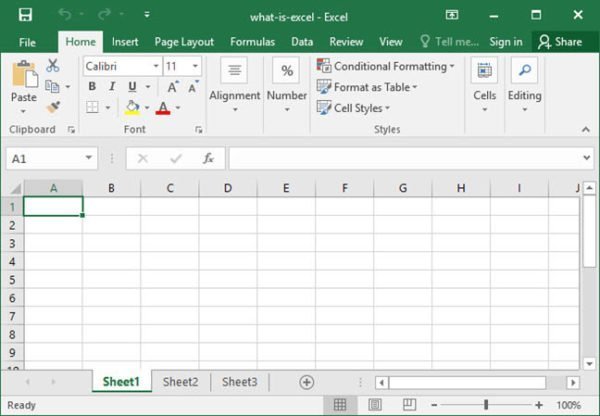
Use o Excel melhor com dicas e atalhos que melhoram seu desempenho com o programa. (Foto: Deskbright)
Dicas de excel avançado com o INDEX-MATCH (45 minutos para aprender)
Além do VLOOKUP (que procura o valor em uma coluna e retorna um valor correspondente de outra coluna), INDEX e MATCH são as ferramentas mais usadas e mais poderosas no Excel para executar pesquisas. Usadas separadamente, essas funções são inestimáveis, mas é quando você as combina que o verdadeiro poder delas é liberado. INDEX e MATCH utilizados em combinação ajudam a extrair os dados que você precisa de um grande conjunto de dados com eficiência e precisão. Dominar essas funções não apenas fará com que você se pareça com um especialista em Excel para seus colegas e gerentes, mas também pode tornar uma tarefa tediosa e simples rápida e simples. Veja como essas funções funcionam:
O VLOOKUP é uma ótima função, mas tem suas limitações. Só pode procurar valores da esquerda para a direita. O valor de pesquisa deve estar à esquerda na tabela de consulta. INDEX e MATCH permite que você procure um valor em qualquer lugar na tabela de consulta, independentemente de sua posição.
Digamos que você tenha uma planilha com uma lista de produtos. Você tem colunas intituladas “Número do produto”, “Lucro”, “Nome do produto” e “Receita”. Em outra planilha, você tem uma lista de nomes de produtos e deseja saber quanto lucro cada produto gerou. Neste cenário, estamos usando o nome do produto (nosso valor de pesquisa) para procurar o lucro. O nome do produto fica à direita do lucro e, portanto, o VLOOKUP não funcionará. Este é o cenário perfeito para INDEX e MATCH.
A sintaxe seria:
= INDEX (coluna Lucro, MATCH (Lookup Value, coluna Nome do produto, 0))
Aqui está uma boa maneira de lembrar como funciona:
= INDEX (Coluna Eu quero um valor de retorno de, CORRESP (My Lookup Value, coluna que eu quero pesquisar contra, digite “0”)) (Zero dá-lhe uma correspondência exata, você pode combinar contra menos de (-1) ou maior que (1) também.
No primeiro e segundo olhar, INDEX e MATCH parecem complexos. Ele certamente precisa de alguma prática, mas vale a pena dar uma olhada, pois é mais flexível e mais poderoso do que um VLOOKUP. É um dos usos mais importantes do Excel, ponto final.
Função SUM do Excel (2 minutos para aprender)
Essa é uma das primeiras funções que você provavelmente aprenderá no Excel: como somar uma linha ou coluna. Mas você sabia que pode selecionar a célula no final de uma linha ou coluna e pressionar Alt + para fazer isso em segundos? Muito mais prático e vai agilizar muito mais seu trabalho quando estiver usando seu programa
CTRL Z / CTRL Y (1 minuto para aprender)
Este é o seu cartão de entrada no Excel Se você não estiver usando o Ctrl Z para desfazer erros no Excel, você deve estar. O que muitas pessoas não sabem é que Ctrl Y faz o oposto: refazer. Os dois trabalham em conjunto muito bem, e você percorre as iterações do seu trabalho até encontrar o caminho certo.
Remover duplicados (10 minutos para aprender)
Isso é tão simples e rápido de usar, como truques como contar colunas ou células no Excel. Remover duplicados faz exatamente o que você espera: remove as duplicatas em qualquer intervalo de dados. Nosso conselho é remover os valores que você deseja deduzir e colocá-los em outra planilha. Ele é encontrado na guia “Dados”, na seção “Ferramentas de dados” da faixa de opções. Se você quiser apenas destacar duplicatas, poderá fazer isso usando a formatação condicional. O atalho para chegar até lá é Alt H L. (Ou encontre-o na faixa de opções Início, em Estilos).
Congelar Linhas ou Colunas (15 minutos para aprender)
Sempre rolar para baixo uma grande tabela de dados apenas para esquecer quais colunas são quais? Freeze Panes é a resposta aqui. Você pode congelar apenas a linha superior, a primeira coluna ou qualquer número de uma das duas. Identifique as colunas e linhas da área que você deseja congelar. Em seguida, selecione a célula imediatamente à direita dessas colunas e abaixo dessas linhas. Vá para a guia Exibir e Congelar painéis na seção Janela. Alt W F é o atalho.
F4 (10 minutos para aprender)
Há duas formas especialmente satisfatórias de usar a F4 no Excel. A primeira é ao criar uma referência absoluta: F4 alterna entre as várias opções. A segunda é uma que poucas pessoas conhecem, mas pode melhorar seriamente sua produtividade com o Excel. F4 repete sua última ação, quando disponível. Por exemplo, se você acabou de aplicar uma borda a uma célula, use F4 para aplicá-la a outras pessoas.
CTRL + setas (5 minutos para aprender)
Se você se viu percorrendo um conjunto de dados para chegar ao final, pare agora mesmo e comece a usar as teclas de seta Ctrl +! Esse simples atalho leva você diretamente ao final dos dados em uma coluna ou linha que você está usando. Combine-o com Ctrl, Shift para destacar / selecionar grandes áreas de dados em segundos.
Aviso: Se você tiver lacunas em seus dados, isso levará você até a primeira lacuna. Então, se você quiser chegar ao fundo rapidamente, escolha uma coluna de dados que não tenha lacunas.
Aproveite apenas alguns desses dez itens e você poderá transformar seu dia típico de trabalho. Se você quer ajudar a justificar decisões de negócios baseadas em dados em um alto nível, ou simplesmente chegar em casa antes, dominar as funções corretas do Excel é uma maneira rápida e fácil de maximizar sua produtividade.
Quais outros truques de Excel recomenda? Quais os melhores truques na sua opinião?
Sobre o autor
No final da década de 90, André começou a lidar diretamente com tecnologia ao comprar seu primeiro computador. Foi um dos primeiros a ter acesso à internet em sua escola. Desde então, passou a usar a internet e a tecnologia para estudar, jogar, e se informar, desde 2012 compartilhando neste site tudo o que aprendeu.
Veja também

Web Designer: o que faz, onde estudar e qual o salário?

Como fazer para virar a tela do computador?

Como abrir planilhas sem converter de XLSX para XLS?

Como consertar você mesmo seus aparelhos eletrônicos?